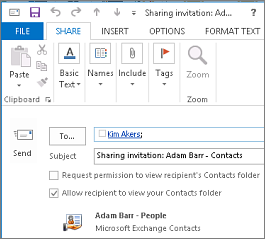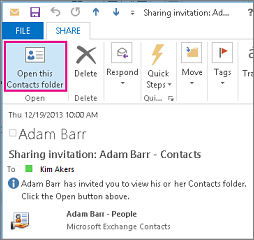Možete omogućiti zajedničko korištenje bilo koje mape Exchange Server računa s drugom osobom koja koristi i račun Exchange Server u vašoj tvrtki ili ustanovi. Ako to podržavaju pravilnici o zajedničkom korištenju tvrtke ili ustanove, možda ćete mapu kontakata moći zajednički koristiti s osobama izvan tvrtke ili ustanove.
Možete, primjerice, zajednički koristiti mapu kontakata s osobama. Možete i stvoriti novu mapu kontakata za određeni projekt i zajednički je koristiti s drugim korisnicima. Možete im i dodijeliti dozvolu za promjenu kontakata.
Napomene:
-
Za ovu je značajku potreban račun sustava Microsoft Exchange Server.
-
Zajedničko korištenje ili prikaz zajedničke mape kontakata nije podržano u Outlook na webu.
Zajedničko korištenje s određenim osobama izvan tvrtke ili ustanove
Zadana mapa Kontakti u Outlook stvara se u svakom Outlook profilu. Ovu mapu nije moguće preimenovati ni izbrisati. Možda imate dodatne mape kontakata. Bilo koju od tih mapa možete zajednički koristiti na sljedeći način:
-
U Osobe, u okno s mapama kliknite mapu kontakata koju želite zajednički koristiti s osobom izvan tvrtke ili ustanove.
-
Kliknite Polazno. Zatim u grupi Zajedničko korištenje kliknite Zajednički koristi kontakte.
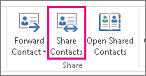
-
U okvir Primatelj unesite ime primatelja poruke pozivnice za zajedničko korištenje. Ako želite, možete promijeniti predmet.
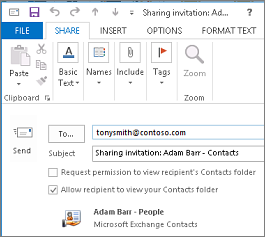
-
Ako želite, zatražite dozvolu za prikaz zadane mape primatelja Osobe mape. Da biste to učinili, potvrdite okvir Zatraži dozvolu za prikaz mape Kontakti primatelja .
Napomena: Ako želite zatražiti pristup mapi kontakata koja nije zadana mapa Osobe primatelja, morate poslati poruku e-pošte koja traži dozvole za tu određenu mapu. Ta mogućnost zahtijeva pristup samo zadanoj mapi primatelja Osobe.
-
U tijelo poruke upišite sve podatke koje želite uvrstiti, a zatim kliknite Pošalji. Pregledajte dijaloški okvir za potvrdu, a zatim, ako je to točno, kliknite U redu.
Ako se sljedeća pogreška prikazuje kada pokušate poslati pozivnicu za zajedničko korištenje, pravilnik za zajedničko korištenje vaše tvrtke ili ustanove ne podržava zajedničko korištenje kontakata s osobama izvan tvrtke ili ustanove. Pravilnik o zajedničkom korištenju za vašu tvrtku ili ustanovu može promijeniti samo administrator u tvrtki ili ustanovi. Dodatne informacije potražite na kraju ovog odjeljka.
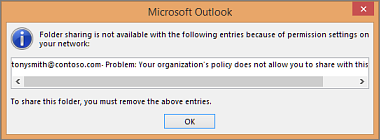
-
Osoba izvan vaše tvrtke ili ustanove primit će pozivnicu za zajedničko korištenje e-poštom, a zatim kliknuti Otvori ovu mapu Kontakti.
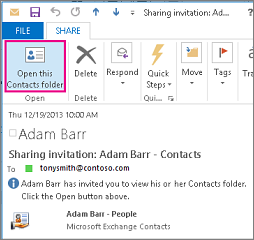
Ako vam se prilikom pokušaja zajedničkog korištenja kontakata prikazuje pogreška s osobom izvan tvrtke ili ustanove, obratite se osobi koja upravlja vašim računom e-pošte.
Zajedničko korištenje mape kontakata sa svima
-
U Osobe, u okno s mapama kliknite Kontakti.
-
Kliknite Mapa. Zatim u grupi Svojstva kliknite Dozvole za mape.
-
U okviru Naziv kliknite Zadano.
-
U odjeljku Dozvole na popisu Razina dozvola kliknite Uređivač objavljivanja ili bilo koju drugu mogućnost.
Opoziv ili promjena pristupa drugih osoba
Da biste promijenili ili opozvali nečije dozvole za pristup vašim mapama kontakata, učinite sljedeće:
-
U Osobe u okno s mapama kliknite mapu s kontaktima za koju želite promijeniti dozvole.
-
Kliknite Mapa. Zatim u grupi Svojstva kliknite Dozvole za mape.
-
Na kartici Dozvole učinite nešto od sljedećeg:
-
Opoziv ili promjena dozvola pristupa za sve korisnike U okviru Naziv kliknite Zadano.. U odjeljku Dozvole na popisu Razina dozvola kliknite Ništa da biste opozvali dozvole ili bilo koju drugu mogućnost za promjenu dozvola.
-
Opoziv ili promjena dozvola pristupa za jednu osobu U okviru Ime kliknite ime osobe čije dozvole pristupa želite promijeniti. U odjeljku Dozvole na popisu Razina dozvola kliknite Ništa da biste opozvali dozvole ili bilo koju drugu mogućnost za promjenu dozvola.
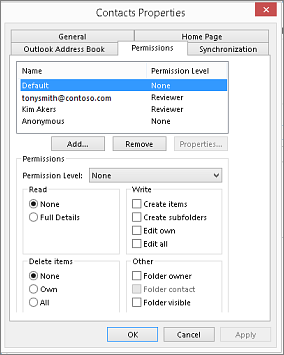
-
-
Kliknite U redu.
Dozvole za zajedničko korištenje mapa
|
Uz ovu razinu dozvola (ili ulogu) |
Možeš |
|---|---|
|
Vlasnik |
Stvarajte, čitajte, mijenjajte i brišajte sve stavke i datoteke te stvarajte podmape. Kao vlasnik mape možete promijeniti razine dozvola koje druge osobe imaju za mapu. (Ne odnosi se na ovlaštenike.) |
|
Urednik izdanja |
Stvarajte, čitajte, mijenjajte i brišajte sve stavke i datoteke te stvarajte podmape. (Ne odnosi se na ovlaštenike.) |
|
Uređivač |
Stvarajte, čitajte, mijenjajte i brišajte sve stavke i datoteke. |
|
Autor izdanja |
Stvarajte i čitajte stavke i datoteke, stvarajte podmape te mijenjajte i brišajte stavke i datoteke koje stvarate. (Ne odnosi se na ovlaštenike.) |
|
Autor |
Stvarajte i čitajte stavke i datoteke te mijenjajte i brišajte stavke i datoteke koje stvarate. |
|
Autor koji nije autor |
Stvarajte i čitajte stavke i datoteke te izbrišite stavke i datoteke koje stvorite. |
|
Pregledavatelj |
Samo za čitanje stavki i datoteka. |
|
Suradničke |
Stvarajte samo stavke i datoteke. Sadržaj mape se ne prikazuje. (Ne odnosi se na ovlaštenike.) |
|
Nema |
Nemate dozvolu. Ne možete otvoriti mapu. |
Prilagođene dozvole možete stvoriti tako da potvrdite odgovarajuće okvire i mogućnosti u odjeljku Dozvole.
Što je zajedničko korištenje kontakata?
Kada Koristite Microsoft Outlook s računom Microsoft Exchange Server, kontakti se mogu zajednički koristiti među korisnicima. Zajedničko korištenje kontakata nije ograničeno na zadanu mapu Kontakti stvorenu u svim profilima programa Outlook. Možete stvoriti dodatne mape kontakata i odabrati koje ćete mape zajednički koristiti. Možete, primjerice, stvoriti mapu s kontaktima za određeni projekt i zajednički je koristiti sa suradnicima. Ako želite, možete im dodijeliti dozvolu za izmjenu kontakata.
Savjet: Svaka poruka, kontakt ili zadatak u programu Outlook mogu biti označeni kao privatni da drugi ne bi vidjeli stavku u zajedničkoj mapi.
Zajedničko korištenje kontakata funkcionira putem pozivnice za zajedničko korištenje i poruka e-pošte sa zahtjevom za zajedničko korištenje. Pozivnice za zajedničko korištenje primatelju nude pristup vašoj mapi kontakata. Kada pošaljete pozivnicu za zajedničko korištenje za zadanu mapu Kontakti, možete zatražiti pristup zadanoj mapi Kontakti primatelja .
Napomena: Ako želite zatražiti pristup dodatnim mapama kontakata koje je primatelj stvorio , a ne zadanoj mapi Kontakti, morate poslati poruku e-pošte u kojoj se traži dozvola za pristup toj mapi. Primatelj vam zatim može poslati pozivnicu za zajedničko korištenje za određenu mapu kontakata.
Zajedničko korištenje mape kontakata s određenim osobama
Zadana mapa Kontakti u programu Outlook stvara se u svakom profilu programa Outlook. Ovu mapu nije moguće preimenovati ni izbrisati. Možda imate dodatne mape kontakata koje ste stvorili ili ih je automatski stvorio Outlook Social Connector za svaku konfiguriranu društvenu mrežu. Bilo koju od tih mapa možete zajednički koristiti na sljedeći način:
-
U odjeljku Kontakti u navigacijskom oknu u odjeljku Moji kontakti kliknite mapu kontakata koju želite zajednički koristiti.
-
Na kartici Polazno u grupi Zajedničko korištenje kliknite Zajednički koristi kontakte.
-
U okvir Primatelj unesite ime primatelja poruke pozivnice za zajedničko korištenje.
-
Ako želite, možete promijeniti predmet.
-
Ako želite, zatražite dozvolu za prikaz zadane mape Kontakti primatelja . Da biste to učinili, potvrdite okvir Zatraži dozvolu za prikaz mape Kontakti primatelja .
Napomena: Ako želite zatražiti pristup mapi kontakata koja nije zadana mapa Kontakti, morate poslati poruku e-pošte s upitom za dozvole za tu određenu mapu. Ta mogućnost zahtijeva pristup samo zadanoj mapi Kontakti primatelja .
-
U tijelo poruke upišite sve informacije koje želite uvrstiti.
-
Kliknite Pošalji.
-
Pregledajte dijaloški okvir za potvrdu, a zatim, ako je to točno, kliknite U redu.
Zajedničko korištenje mape kontakata sa svima
-
U odjeljku Kontakti u navigacijskom oknu u odjeljku Moji kontakti kliknite Kontakti.
-
Na kartici Mapa u grupi Svojstva kliknite Dozvole za mape.
-
U okviru Naziv kliknite Zadano.
-
U odjeljku Dozvole na popisu Razina dozvola kliknite Uređivač objavljivanja ili bilo koju drugu mogućnost.
Prikaz opisa razina dozvola
Uz ovu razinu dozvola (ili ulogu)
Možeš
Vlasnik
Stvarajte, čitajte, mijenjajte i brišajte sve stavke i datoteke te stvarajte podmape. Kao vlasnik mape možete promijeniti razine dozvola koje druge osobe imaju za mapu. (Ne odnosi se na ovlaštenike.)
Urednik izdanja
Stvarajte, čitajte, mijenjajte i brišajte sve stavke i datoteke te stvarajte podmape. (Ne odnosi se na ovlaštenike.)
Uređivač
Stvarajte, čitajte, mijenjajte i brišajte sve stavke i datoteke.
Autor izdanja
Stvarajte i čitajte stavke i datoteke, stvarajte podmape te mijenjajte i brišajte stavke i datoteke koje stvarate. (Ne odnosi se na ovlaštenike.)
Autor
Stvarajte i čitajte stavke i datoteke te izmijenite i izbrišite stavke i datoteke koje stvorite.
Suradničke
Stvarajte samo stavke i datoteke. Sadržaj mape se ne prikazuje. (Ne odnosi se na ovlaštenike.)
Pregledavatelj
Samo za čitanje stavki i datoteka.
Prilagođeno
Izvođenje aktivnosti koje definira vlasnik mape. (Ne odnosi se na ovlaštenike.)
Nema
Nemate dozvolu. Ne možete otvoriti mapu.
Prilagođene dozvole možete stvoriti tako da potvrdite odgovarajuće okvire i mogućnosti u odjeljku Dozvole.
Opoziv ili promjena pristupa drugih osoba vašim mapama kontakata
U bilo kojem trenutku možete promijeniti ili opozvati nečije dozvole pristupa vašim mapama kontakata.
-
U odjeljku Kontakti u okno za navigaciju kliknite mapu s kontaktima za koju želite promijeniti dozvole.
-
Na kartici Mapa u grupi Svojstva kliknite Dozvole za mape.
-
Učinite nešto od sljedećeg:
-
Opoziv ili promjena dozvola pristupa za sve korisnike
-
U okviru Naziv kliknite Zadano.
-
U odjeljku Dozvole na popisu Razina dozvola kliknite Ništa da biste opozvali dozvole ili bilo koju drugu mogućnost za promjenu dozvola.
Prikaz opisa razina dozvola
Uz ovu razinu dozvola (ili ulogu)
Možeš
Vlasnik
Stvarajte, čitajte, mijenjajte i brišajte sve stavke i datoteke te stvarajte podmape. Kao vlasnik mape možete promijeniti razine dozvola koje druge osobe imaju za mapu. (Ne odnosi se na ovlaštenike.)
Urednik izdanja
Stvarajte, čitajte, mijenjajte i brišajte sve stavke i datoteke te stvarajte podmape. (Ne odnosi se na ovlaštenike.)
Uređivač
Stvarajte, čitajte, mijenjajte i brišajte sve stavke i datoteke.
Autor izdanja
Stvarajte i čitajte stavke i datoteke, stvarajte podmape te mijenjajte i brišajte stavke i datoteke koje stvarate. (Ne odnosi se na ovlaštenike.)
Autor
Stvarajte i čitajte stavke i datoteke te izmijenite i izbrišite stavke i datoteke koje stvorite.
Suradničke
Stvarajte samo stavke i datoteke. Sadržaj mape se ne prikazuje. (Ne odnosi se na ovlaštenike.)
Pregledavatelj
Samo za čitanje stavki i datoteka.
Prilagođeno
Izvođenje aktivnosti koje definira vlasnik mape. (Ne odnosi se na ovlaštenike.)
Nema
Nemate dozvolu. Ne možete otvoriti mapu.
Prilagođene dozvole možete stvoriti tako da potvrdite odgovarajuće okvire i mogućnosti u odjeljku Dozvole.
-
-
Opoziv ili promjena dozvola pristupa za jednu osobu
-
U okviru Ime kliknite ime osobe čije dozvole pristupa želite promijeniti.
-
U odjeljku Dozvole na popisu Razina dozvola kliknite Ništa da biste opozvali dozvole ili bilo koju drugu mogućnost za promjenu dozvola.
Prikaz opisa razina dozvola
Uz ovu razinu dozvola (ili ulogu)
Možeš
Vlasnik
Stvarajte, čitajte, mijenjajte i brišajte sve stavke i datoteke te stvarajte podmape. Kao vlasnik mape možete promijeniti razine dozvola koje druge osobe imaju za mapu. (Ne odnosi se na ovlaštenike.)
Urednik izdanja
Stvarajte, čitajte, mijenjajte i brišajte sve stavke i datoteke te stvarajte podmape. (Ne odnosi se na ovlaštenike.)
Uređivač
Stvarajte, čitajte, mijenjajte i brišajte sve stavke i datoteke.
Autor izdanja
Stvarajte i čitajte stavke i datoteke, stvarajte podmape te mijenjajte i brišajte stavke i datoteke koje stvarate. (Ne odnosi se na ovlaštenike.)
Autor
Stvarajte i čitajte stavke i datoteke te izmijenite i izbrišite stavke i datoteke koje stvorite.
Suradničke
Stvarajte samo stavke i datoteke. Sadržaj mape se ne prikazuje. (Ne odnosi se na ovlaštenike.)
Pregledavatelj
Samo za čitanje stavki i datoteka.
Prilagođeno
Izvođenje aktivnosti koje definira vlasnik mape. (Ne odnosi se na ovlaštenike.)
Nema
Nemate dozvolu. Ne možete otvoriti mapu.
Prilagođene dozvole možete stvoriti tako da potvrdite odgovarajuće okvire i mogućnosti u odjeljku Dozvole.
-
Ponovite drugi korak za svaku osobu čije dozvole pristupa želite izmijeniti.
-
-
Što je zajedničko korištenje kontakata?
Kada koristite Microsoft Office Outlook 2007 s računom sustava Microsoft Exchange, kontakti se mogu zajednički koristiti među korisnicima. Zajedničko korištenje kontakata nije ograničeno na zadanu mapu Kontakti stvorenu u svim profilima programa Outlook. Možete stvoriti dodatne mape kontakata i odabrati koje ćete mape zajednički koristiti. Možete, primjerice, stvoriti mapu s kontaktima za određeni projekt i zajednički je koristiti sa suradnicima. Ako želite, možete im dodijeliti dozvolu za izmjenu kontakata.
Savjet: Svaka poruka, kontakt ili zadatak u programu Outlook mogu biti označeni kao privatni da drugi ne bi vidjeli stavku u zajedničkoj mapi.
Zajedničko korištenje kontakata funkcionira putem pozivnice za zajedničko korištenje i poruka e-pošte sa zahtjevom za zajedničko korištenje. Pozivnice za zajedničko korištenje primatelju nude pristup vašoj mapi kontakata. Kada pošaljete pozivnicu za zajedničko korištenje za zadanu mapu Kontakti, možete zatražiti pristup zadanoj mapi Kontakti primatelja .
Napomena: Ako želite zatražiti pristup dodatnim mapama kontakata koje je primatelj stvorio , a ne zadanoj mapi Kontakti, morate poslati poruku e-pošte u kojoj se traži dozvola za pristup toj mapi. Primatelj vam zatim može poslati pozivnicu za zajedničko korištenje za određenu mapu kontakata.
Zajedničko korištenje zadane mape Kontakti s određenim osobama
Zadana mapa Kontakti u programu Outlook stvara se u svakom profilu programa Outlook. Ovu mapu nije moguće preimenovati ni izbrisati.
-
U odjeljku Kontakti u okno za navigaciju kliknite Zajednički koristi mapu Moji kontakti.
Napomena: Ako navigacijsko okno koristite u minimiziranom prikazu, u

-
U okvir Primatelj unesite ime primatelja poruke pozivnice za zajedničko korištenje.
-
Ako želite, možete promijeniti predmet.
-
Ako želite, zatražite dozvolu za prikaz zadane mape Kontakti primatelja . Da biste to učinili, potvrdite okvir Zatraži dozvolu za prikaz mape Kontakti primatelja .
Napomena: Ako želite zatražiti pristup mapi kontakata koja nije zadana mapa Kontakti, morate poslati poruku e-pošte s upitom za dozvole za tu određenu mapu. Ta mogućnost zahtijeva pristup samo zadanoj mapi Kontakti primatelja .
-
U tijelo poruke upišite sve informacije koje želite uvrstiti.
-
Kliknite Pošalji.
-
Pregledajte dijaloški okvir za potvrdu, a zatim, ako je to točno, kliknite U redu.
Zajedničko korištenje zadane mape Kontakti sa svima
Zadana mapa Kontakti u programu Outlook stvara se u svakom profilu programa Outlook. Ovu mapu nije moguće preimenovati ni izbrisati.
-
U odjeljku Kontakti u okno za navigaciju desnom tipkom miša kliknite zadanu mapu Kontakti .
To se obično nalazi u odjeljku Moji kontakti i prikazuje se kao Kontakti.
-
Ako koristite navigacijsko okno u minimiziranom prikazu, u odjeljku Kontakti kliknite

To se obično nalazi u odjeljku Moji kontakti i prikazuje se kao Kontakti.
-
Kliknite Promjena dozvola za zajedničko korištenje.
-
Na kartici Dozvole u okviru Naziv kliknite Zadano.
-
U odjeljku Dozvole na popisu Razina dozvola kliknite Uređivač objavljivanja ili bilo koju drugu mogućnost.
Prikaz opisa razina dozvola
Uz ovu razinu dozvola (ili ulogu)
Možeš
Vlasnik
Stvarajte, čitajte, mijenjajte i brišajte sve stavke i datoteke te stvarajte podmape. Kao vlasnik mape možete promijeniti razine dozvola koje druge osobe imaju za mapu. (Ne odnosi se na ovlaštenike.)
Urednik izdanja
Stvarajte, čitajte, mijenjajte i brišajte sve stavke i datoteke te stvarajte podmape. (Ne odnosi se na ovlaštenike.)
Uređivač
Stvarajte, čitajte, mijenjajte i brišajte sve stavke i datoteke.
Autor izdanja
Stvarajte i čitajte stavke i datoteke, stvarajte podmape te mijenjajte i brišajte stavke i datoteke koje stvarate. (Ne odnosi se na ovlaštenike.)
Autor
Stvarajte i čitajte stavke i datoteke te izmijenite i izbrišite stavke i datoteke koje stvorite.
Suradničke
Stvarajte samo stavke i datoteke. Sadržaj mape se ne prikazuje. (Ne odnosi se na ovlaštenike.)
Pregledavatelj
Samo za čitanje stavki i datoteka.
Prilagođeno
Izvođenje aktivnosti koje definira vlasnik mape. (Ne odnosi se na ovlaštenike.)
Nema
Nemate dozvolu. Ne možete otvoriti mapu.
Prilagođene dozvole možete stvoriti tako da potvrdite odgovarajuće okvire i mogućnosti u odjeljku Dozvole.
Zajedničko korištenje prilagođene mape kontakata s određenim osobama
Zadana mapa Kontakti u programu Outlook stvara se u svakom profilu programa Outlook. Ovu mapu nije moguće preimenovati ni izbrisati. Možete stvoriti dodatne mape kontakata, a te se mape mogu preimenovati ili izbrisati. Ovaj odjeljak sadrži upute za zajedničko korištenje mapa kontakata koje stvorite.
-
U odjeljku Kontakti u okno za navigaciju desnom tipkom miša kliknite mapu s kontaktima koju želite zajednički koristiti.
Napomena: Ako koristite navigacijsko okno u minimiziranom prikazu, u odjeljku Kontakti kliknite

-
Kliknite Zajednički koristi naziv mape.
-
U okvir Primatelj pozivnice za zajedničko korištenje unesite ime primatelja.
-
Ako želite, promijenite predmet.
-
Ako želite, dodijelite dozvole primatelju da promijeni stavke kontakta tako da potvrdite okvir Primatelj može dodavati , uređivati i brisati stavke u ovoj mapi kontakata.
-
U tijelo poruke upišite sve informacije koje želite uvrstiti.
-
Kliknite Pošalji.
-
Pregledajte dijaloški okvir za potvrdu, a zatim, ako je to točno, kliknite U redu.
Zajedničko korištenje prilagođene mape kontakata sa svima
Zadana mapa Kontakti u programu Outlook stvara se u svakom profilu programa Outlook. Ovu mapu nije moguće preimenovati ni izbrisati. Možete stvoriti dodatne mape kontakata, a te se mape mogu preimenovati ili izbrisati. Ovaj odjeljak sadrži upute za zajedničko korištenje mapa kontakata koje stvorite.
-
U odjeljku Kontakti u okno za navigaciju desnom tipkom miša kliknite mapu s kontaktima koju želite zajednički koristiti.
Napomena: Ako koristite navigacijsko okno u minimiziranom prikazu, u odjeljku Kontakti kliknite

-
Kliknite Promjena dozvola za zajedničko korištenje.
-
Na kartici Dozvole u okviru Naziv kliknite Zadano.
-
U odjeljku Dozvole na popisu Razina dozvola kliknite Uređivač objavljivanja ili bilo koju drugu mogućnost.
Prikaz opisa razina dozvola
Uz ovu razinu dozvola (ili ulogu)
Možeš
Vlasnik
Stvarajte, čitajte, mijenjajte i brišajte sve stavke i datoteke te stvarajte podmape. Kao vlasnik mape možete promijeniti razine dozvola koje druge osobe imaju za mapu. (Ne odnosi se na ovlaštenike.)
Urednik izdanja
Stvarajte, čitajte, mijenjajte i brišajte sve stavke i datoteke te stvarajte podmape. (Ne odnosi se na ovlaštenike.)
Uređivač
Stvarajte, čitajte, mijenjajte i brišajte sve stavke i datoteke.
Autor izdanja
Stvarajte i čitajte stavke i datoteke, stvarajte podmape te mijenjajte i brišajte stavke i datoteke koje stvarate. (Ne odnosi se na ovlaštenike.)
Autor
Stvarajte i čitajte stavke i datoteke te izmijenite i izbrišite stavke i datoteke koje stvorite.
Suradničke
Stvarajte samo stavke i datoteke. Sadržaj mape se ne prikazuje. (Ne odnosi se na ovlaštenike.)
Pregledavatelj
Samo za čitanje stavki i datoteka.
Prilagođeno
Izvođenje aktivnosti koje definira vlasnik mape. (Ne odnosi se na ovlaštenike.)
Nema
Nemate dozvolu. Ne možete otvoriti mapu.
Prilagođene dozvole možete stvoriti tako da potvrdite odgovarajuće okvire i mogućnosti u odjeljku Dozvole.
Opoziv ili promjena pristupa drugih osoba vašim mapama kontakata
U bilo kojem trenutku možete promijeniti ili opozvati nečije dozvole pristupa vašim mapama kontakata.
-
U odjeljku Kontakti u okno za navigaciju desnom tipkom miša kliknite mapu s kontaktima za koju želite promijeniti dozvole.
Napomena: Ako koristite navigacijsko okno u minimiziranom prikazu, u odjeljku Kontakti kliknite

-
Kliknite Promjena dozvola za zajedničko korištenje.
-
Učinite nešto od sljedećeg:
-
Opoziv ili promjena dozvola pristupa za sve korisnike
-
Na kartici Dozvole u okviru Naziv kliknite Zadano.
-
U odjeljku Dozvole na popisu Razina dozvola kliknite Ništa da biste opozvali dozvole ili bilo koju drugu mogućnost za promjenu dozvola.
Prikaz opisa razina dozvola
Uz ovu razinu dozvola (ili ulogu)
Možeš
Vlasnik
Stvarajte, čitajte, mijenjajte i brišajte sve stavke i datoteke te stvarajte podmape. Kao vlasnik mape možete promijeniti razine dozvola koje druge osobe imaju za mapu. (Ne odnosi se na ovlaštenike.)
Urednik izdanja
Stvarajte, čitajte, mijenjajte i brišajte sve stavke i datoteke te stvarajte podmape. (Ne odnosi se na ovlaštenike.)
Uređivač
Stvarajte, čitajte, mijenjajte i brišajte sve stavke i datoteke.
Autor izdanja
Stvarajte i čitajte stavke i datoteke, stvarajte podmape te mijenjajte i brišajte stavke i datoteke koje stvarate. (Ne odnosi se na ovlaštenike.)
Autor
Stvarajte i čitajte stavke i datoteke te izmijenite i izbrišite stavke i datoteke koje stvorite.
Suradničke
Stvarajte samo stavke i datoteke. Sadržaj mape se ne prikazuje. (Ne odnosi se na ovlaštenike.)
Pregledavatelj
Samo za čitanje stavki i datoteka.
Prilagođeno
Izvođenje aktivnosti koje definira vlasnik mape. (Ne odnosi se na ovlaštenike.)
Nema
Nemate dozvolu. Ne možete otvoriti mapu.
Prilagođene dozvole možete stvoriti tako da potvrdite odgovarajuće okvire i mogućnosti u odjeljku Dozvole.
-
-
Opoziv ili promjena dozvola pristupa za jednu osobu
-
Na kartici Dozvole u okviru Ime kliknite ime osobe čije dozvole pristupa želite promijeniti.
-
U odjeljku Dozvole na popisu Razina dozvola kliknite Ništa da biste opozvali dozvole ili bilo koju drugu mogućnost za promjenu dozvola.
Prikaz opisa razina dozvola
Uz ovu razinu dozvola (ili ulogu)
Možeš
Vlasnik
Stvarajte, čitajte, mijenjajte i brišajte sve stavke i datoteke te stvarajte podmape. Kao vlasnik mape možete promijeniti razine dozvola koje druge osobe imaju za mapu. (Ne odnosi se na ovlaštenike.)
Urednik izdanja
Stvarajte, čitajte, mijenjajte i brišajte sve stavke i datoteke te stvarajte podmape. (Ne odnosi se na ovlaštenike.)
Uređivač
Stvarajte, čitajte, mijenjajte i brišajte sve stavke i datoteke.
Autor izdanja
Stvarajte i čitajte stavke i datoteke, stvarajte podmape te mijenjajte i brišajte stavke i datoteke koje stvarate. (Ne odnosi se na ovlaštenike.)
Autor
Stvarajte i čitajte stavke i datoteke te izmijenite i izbrišite stavke i datoteke koje stvorite.
Suradničke
Stvarajte samo stavke i datoteke. Sadržaj mape se ne prikazuje. (Ne odnosi se na ovlaštenike.)
Pregledavatelj
Samo za čitanje stavki i datoteka.
Prilagođeno
Izvođenje aktivnosti koje definira vlasnik mape. (Ne odnosi se na ovlaštenike.)
Nema
Nemate dozvolu. Ne možete otvoriti mapu.
Prilagođene dozvole možete stvoriti tako da potvrdite odgovarajuće okvire i mogućnosti u odjeljku Dozvole.
-
Ponovite drugi korak za svaku osobu čije dozvole pristupa želite izmijeniti.
-
-